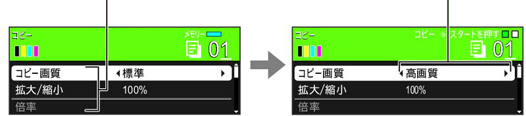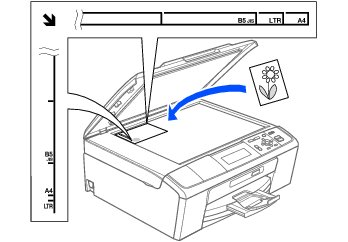設定を変えてコピーするには
設定を変えてコピーするには
待ち受け画面でコピーの設定を変更できます。ここで変更した内容は、コピー後に元に戻ります。
|
(1)コピー画質
|
|
コピーの画質を設定します。設定を保持することもできます。
・
【高速】
速くコピーしたい場合に選びます。
・
【標準】
通常のコピーを行う場合に選びます。
・
【高画質】
写真やイラストなどをよりきれいにコピーする場合に選びます。
※
1部コピーと複数部コピーでは、画質が異なることがあります。
※
【高速】に設定していても、インク節約モード、ブックコピー、透かしコピーを【オン】に設定しているときは、コピーに時間がかかることがあります。
|
|
(2)拡大/縮小
|
|
倍率を変更してコピーします。
設定を保持することもできます。
拡大/縮小とレイアウト コピーは同時に設定できません。
【100%】
【拡大】
・
【113% L判⇒ハガキ】*1
・
【115% B5⇒A4】
・
【142% A5⇒A4】
・
【204% ハガキ⇒A4】
・
【240% L判⇒A4】
【縮小】
・
【40% A4⇒L判】
・
【46% A4⇒ハガキ】
・
【69% A4⇒A5】
・
【86% A4⇒B5】
【用紙に合わせる】*2
【カスタム(25-400%)】*3
*1 L判タテ向きの写真(127mm×89mm)をハガキにフィットさせます。
|
*2 選択した用紙のサイズに合わせて自動的に倍率が設定されます。「用紙に合わせる」は次のような制約があります。
・
ADF(DCP-J715Nにのみ搭載)は使用できません。
・
原稿を読み取るときに3°以上傾いている場合、サイズを検知できず、適切にコピーできない場合があります。
・
ソートコピー(DCP-J715Nのみ)レイアウト コピー、ブックコピー、透かしコピーと同時に設定できません。
*3 ![[OK]](images/k124.jpg) を押すとキーボードが表示されます。倍率の入力方法は2とおりあります。
・
![[枚数]](images/k121.jpg) で倍率を変更し、 ![[OK]](images/k124.jpg) を押します。
・
キーボードから入力する場合
例:75%に設定する
※
入力し直したい場合は、 ![[削除キー]](images/b191.jpg) を選び、 ![[OK]](images/k124.jpg) を押します。
|
|
(3)記録紙タイプ
|
|
使用する記録紙に合わせて、記録紙タイプを設定します。
【普通紙/インクジェット紙/ブラザーBP71光沢/ブラザーBP61光沢/その他光沢/OHPフィルム】
|
|
(4)記録紙サイズ
|
|
使用する記録紙に合わせて、記録紙サイズを設定します。
【A4/A5/B5/ハガキ/2L判/L判】
|
|
(5)コピー濃度
|
|
コピーの濃度を調整します。5段階の調整ができます。![[右キー]](images/k129.jpg) を押すと濃くなり、 を押すと濃くなり、![[左キー]](images/k128.jpg) を押すと薄くなります。設定を保持することもできます。 を押すと薄くなります。設定を保持することもできます。
|
|
(6)インク節約モード
|
|
文字や画像などの内側を薄く印刷して、インクの消費量を抑えます。設定を保持することもできます。 ⇒インクを節約してコピーする
|
|
(7)スタック/ソート コピー(DCP-J715Nのみ)
|
|
複数部コピーをするとき、一部ごと(ソートコピー)、ページごと(スタックコピー)にまとめてコピーできます。 ⇒スタック/ソートコピーする(DCP-J715Nのみ)
|
|
(8)レイアウト コピー
|
|
2枚または4枚の原稿を1枚の記録紙に割り付けてコピーしたり、原稿をポスターサイズに拡大してコピーしたりできます。設定を保持することもできます。
⇒2in1コピー/4in1コピー/ポスターコピーする(レイアウト コピー)
|
|
(9)ブックコピー
|
|
原稿台ガラスに本のようにとじた原稿をセットするとき、とじ部分の影や原稿セットの傾きを修正してコピーできます。
⇒ブックコピーする
|
|
(10)透かしコピー
|
|
コピー画像にロゴやテキストなど、設定した画像を同時に追加できます。
⇒コピーに文字や画像を重ねる
|
|
(11)設定を保持する
|
|
(1)待ち受け画面で、初期値にしたい設定に変更する
保持できる設定は以下のとおりです。
・
コピー画質
・
拡大/縮小
・
コピー濃度
・
インク節約モード
・
レイアウト コピー
(2) ![[上下キー]](images/k138.jpg) で【設定を保持する】を選び、 ![[OK]](images/k124.jpg) を押す
◆【設定を保持しますか?/はい ⇒ ![[プラスキー]](images/b174.jpg) を押してください/いいえ ⇒ ![[マイナスキー]](images/b175.jpg) を押してください】と表示されます。
(3) ![[プラスキー]](images/k140.jpg) を押す
◆変更した設定が初期値として登録されます。
|
|
(12)設定をリセットする
|
|
コピーの設定をお買い上げ時の状態に戻します。
|
L判の写真を写真用光沢はがきにコピーする(設定変更の操作例)
L判の写真を、写真用光沢はがきにコピーする手順を例にして説明します。
1. スライドトレイに写真用光沢はがきをセットする
2. 原稿台カバーを持ち上げ、原稿ガイドの左奥に合わせて、コピーしたい写真面が下になるようにセットする
3. 原稿台カバーを閉じる
4. 複数部コピーするときは、
![[枚数]](images/k121.jpg)
で部数を入力する
5. ![[上下キー]](images/k138.jpg)
で【コピー画質】を選ぶ
6. ![[左右キー]](images/k139.jpg)
で【高画質】を選び、
![[OK]](images/k124.jpg)
を押す
7. ![[上下キー]](images/k138.jpg)
で【拡大/縮小】を選ぶ
8. ![[左右キー]](images/k139.jpg)
で【拡大】を選び、
![[OK]](images/k124.jpg)
を押す
9. ![[左右キー]](images/k139.jpg)
で【113% L判⇒ハガキ】を選び、
![[OK]](images/k124.jpg)
を押す
例:本製品に付属されているブラザーBP71写真光沢紙にコピーする場合
10. ![[上下キー]](images/k138.jpg)
で【記録紙タイプ】を選ぶ
11. ![[左右キー]](images/k139.jpg)
で【ブラザーBP71光沢】を選び、
![[OK]](images/k124.jpg)
を押す
【ブラザーBP71 光沢】、【ブザーBP61 光沢】以外は、【その他光沢】を選びます。
12. ![[上下キー]](images/k138.jpg)
で【記録紙サイズ】を選ぶ
13. ![[左右キー]](images/k139.jpg)
で【ハガキ】を選び、
![[OK]](images/k124.jpg)
を押す
14. ![[カラースタート]](images/k134.jpg)
を押す